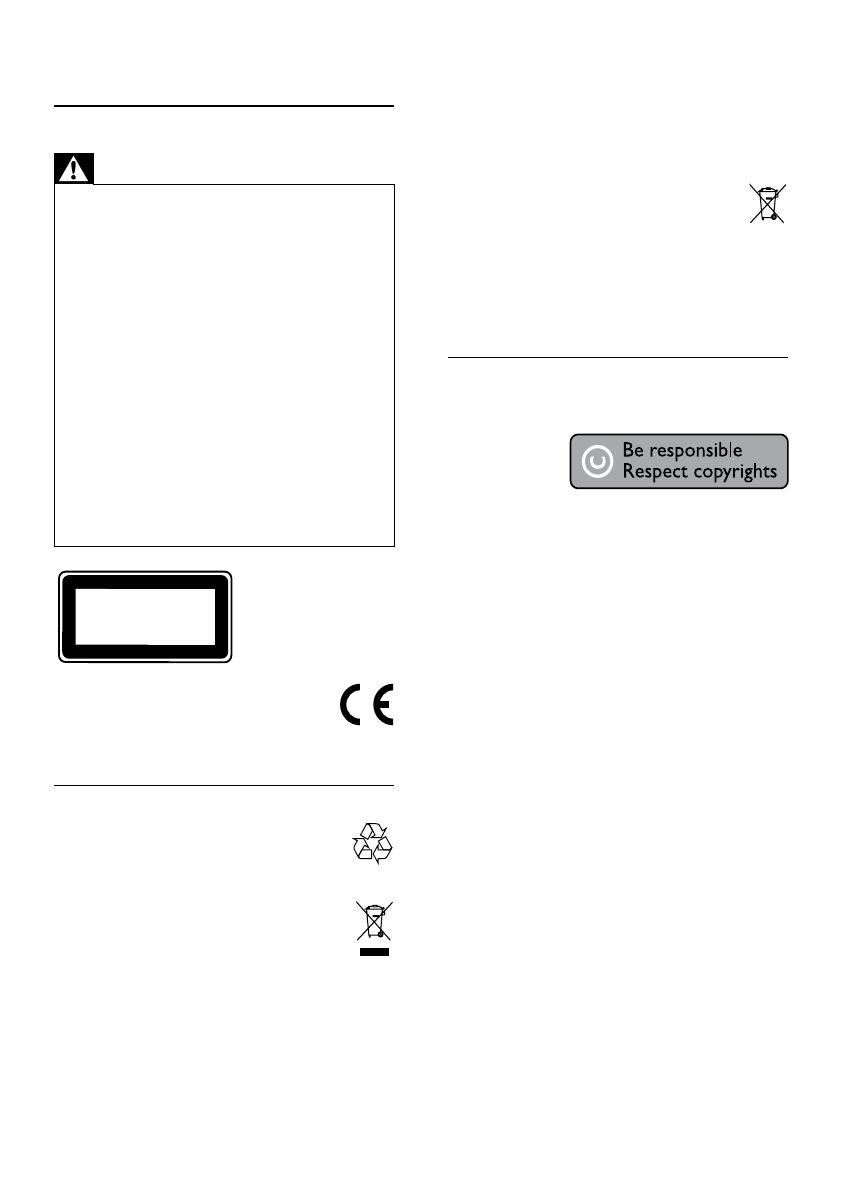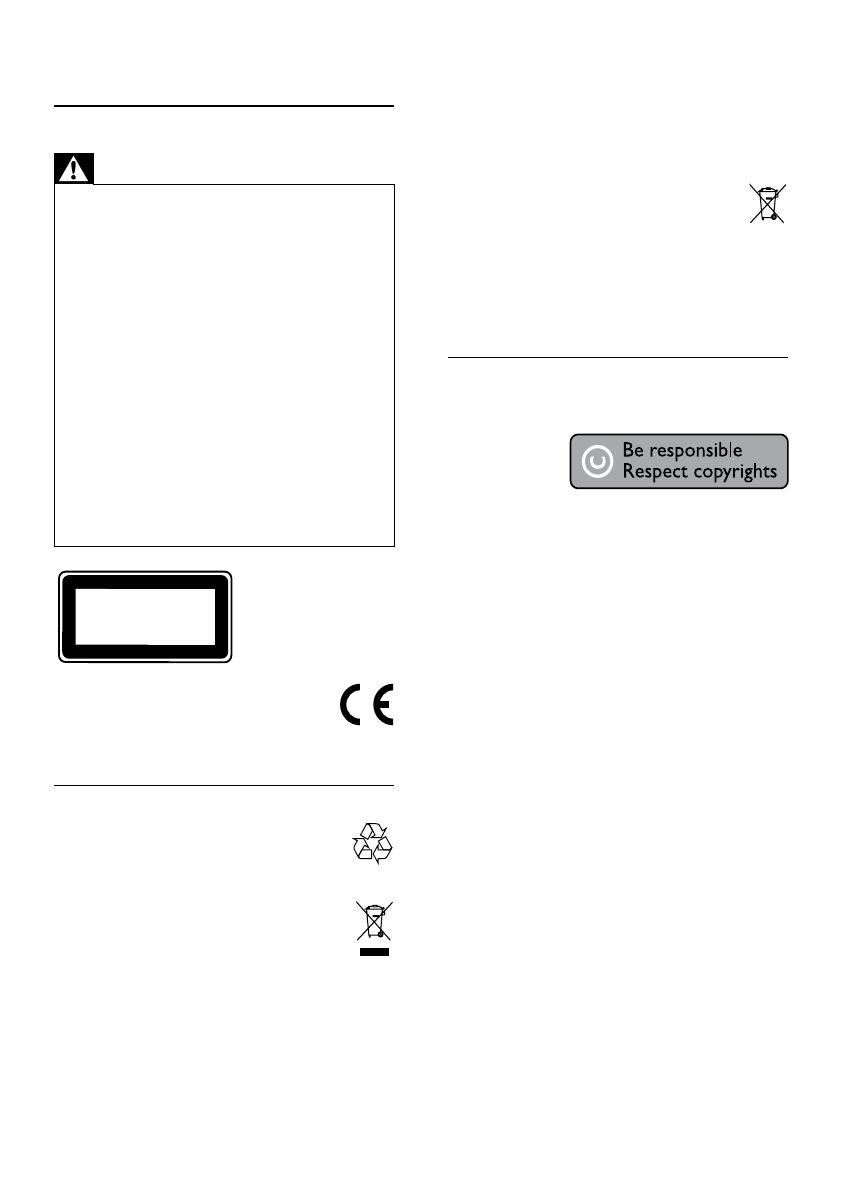
4
Richten Sie sich nach den örtlichen Bestimmungen,
und entsorgen Sie Altgeräte nicht über Ihren
Hausabfall.
Durch die richtige Entsorgung von Altgeräten
werden Umwelt und Menschen vor möglichen
negativen Folgen geschützt.
Das Produkt enthält Batterien, die der
Europäischen Richtlinie 2006/66/EG
unterliegen und nicht mit dem normalen
Haushaltsmüll entsorgt werden dürfen.
Bitte informieren Sie sich über die örtlichen
Bestimmungen zur getrennten Entsorgung von
Batterien, da durch die richtige Entsorgung Umwelt
und Menschen vor möglichen negativen Folgen
geschützt werden.
Copyright-Hinweis
Dieses Produkt nutzt eine Kopierschutztechnologie,
die durch bestimmte US-Patente sowie durch
andere
urheberrechtliche
Gesetze
geschützt ist.
Rechteinhaber sind die Macrovision Corporation
und andere Lizenzinhaber. Die Verwendung
dieser Kopierschutztechnologie muss durch die
Macrovision Corporation autorisiert sein und ist nur
für den Privatgebrauch sowie für andere begrenzte
Verwendungszwecke gestattet, soweit nicht
anderweitig durch die Macrovision Corporation
autorisiert. Rückentwicklung (Reverse Engineering)
und Auseinanderbauen sind nicht zulässig.
Open-Source-Software
Dieser BD-Player enthält Open-Source-Software.
Philips bietet hiermit an, auf Anfrage und gegen eine
Gebühr, die die tatsächlichen Vertriebskosten nicht
übersteigt, eine vollständige computerlesbare Kopie
des entsprechenden Quellcodes auf einem für den
elektronischen Datenaustausch üblichen Medium zu
liefern oder verfügbar zu machen. Dieses Angebot
gilt innerhalb eines Zeitraums von 3 Jahren nach
dem Kauf dieses Produkts.
Um den Quellcode zu erhalten, schreiben Sie an
Program Manager – Home Audio Video
BU AVM
Innovation Site Singapore
Philips Electronics Singapore Pte Ltd
620A, Lorong 1 Toa Payoh,
Singapore 319762
1 Wichtig
Sicherheit und wichtige Hinweise
Warnung
Risiko der Überhitzung! Stellen Sie das Gerät nicht in •
einem geschlossenen Bereich auf. Das Gerät benötigt
an allen Seiten einen Lüftungsabstand von mindestens
10 cm. Stellen Sie sicher, dass keine Vorhänge und
anderen Gegenstände die Lüftungsschlitze des Geräts
abdecken.
Platzieren Sie das Gerät, die Fernbedienung oder die
•
Batterien niemals in der Nähe von offenem Feuer
oder heißen Oberflächen. Setzen Sie das Gerät, die
Fernbedienung und die Batterien auch niemals direktem
Sonnenlicht aus.
Verwenden Sie dieses Gerät nur im Innenbereich. Halten
•
Sie dieses Gerät von Wasser und mit Flüssigkeiten
gefüllten Behältnissen fern, und setzen Sie es keiner
Feuchtigkeit aus.
Stellen Sie dieses Gerät niemals auf andere elektrische
•
Geräte.
Halten Sie sich bei einem Gewitter von diesem Gerät fern.
•
Wenn der Netzstecker bzw. Gerätestecker als •
Trennvorrichtung verwendet wird, muss die
Trennvorrichtung frei zugänglich bleiben.
Sichtbare und unsichtbare Laserstrahlung bei Betrieb.
•
Meiden Sie den Kontakt mit dem Laserstrahl.
Dieses Produkt entspricht den
grundlegenden Anforderungen und
sonstigen relevanten Bestimmungen der
Richtlinien 2006/95/EC (Niederspannung) und
2004/108/EC (EMV).
Entsorgung von Altgeräten und Batterien
Ihr Gerät wurde unter Verwendung
hochwertiger Materialien und Komponenten
entwickelt und hergestellt, die recycelt und
wiederverwendet werden können.
Befindet sich dieses Symbol
(durchgestrichene Abfalltonne auf Rädern)
auf dem Gerät, bedeutet dies, dass für dieses
Gerät die Europäische Richtlinie 2002/96/
EG gilt. Informieren Sie sich über die örtlichen
Bestimmungen zur getrennten Sammlung von
elektrischen und elektronischen Geräten.
CLASS 1
LASER PRODUCT
DE